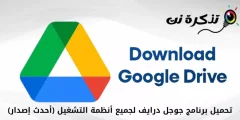Meer informatie over het wissen van cookies of cookies (cookies) in de Safari-browser op een Mac.
U zult zeker een site tegenkomen die zich op een bepaald moment misdraagt, of het nu een pagina is die niet volledig wordt geladen of een inlogprobleem heeft. U kunt dergelijke problemen soms oplossen door te verwijderen Cookies Of cookies, dit zijn kleine stukjes gegevens die websites opslaan voor alles, van advertenties tot aanmeldingen.
Maar waar begin je als je een Mac-gebruiker bent en nieuw in het platform of de Safari-browser? We laten u stap voor stap zien hoe u cookies in de Safari-browser op Mac kunt wissen en het zal zeker eenvoudiger zijn dan u denkt.
Hoe cookies in de Safari-browser te wissen
Als u MacOS High Sierra of later is het relatief eenvoudig om cookies te verwijderen, of het nu gaat om bestanden die specifiek zijn voor probleemsites of om alles wat uw browser heeft verzameld. Hier leest u hoe u cookies wist in de Safari-browser op een Mac.
- Klik Safari-menu-optie (bij het Apple-pictogram linksboven) en kies voorkeuren أو Voorkeuren.
- Selecteer tabblad Privacy أو Privacy.
- Klik op de knop Beheer websitegegevens أو Beheer van websitegegevens. U ziet een lijst met alle cookies die Safari heeft verzameld.
- Als u cookies voor een bepaalde website wilt verwijderen, typt u het adres in het zoekvak. Klik op de site en druk op de knop .verwijderen أو Verwijdering.
- U kunt ook alle cookies in Safari verwijderen door op te drukken verwijderen All أو Verwijder alles Wanneer het zoekvak leeg is.
- Klik Klaar أو Gedaan Als je klaar bent.
Als algemene regel geldt dat u cookies niet hoeft te verwijderen als ze geen problemen veroorzaken. Het vertraagt uw browser niet en verhindert niet dat u verbinding maakt met internet. We laten u zien hoe u cookies in Safari op uw Mac kunt verwijderen als andere stappen, zoals het vernieuwen van de pagina of het opnieuw opstarten van de browser, niet werken.
Wanneer u cookies verwijdert, verwacht dan dat websites er iets anders uitzien. Mogelijk wordt u gevraagd om opnieuw in te loggen als u een account hebt dat aan een bepaalde site is gekoppeld. Zorg ervoor dat u eventuele wachtwoorden bij de hand hebt en bij u hebt. Mogelijk moet u ook voorkeuren, zoals donkere thema's, opnieuw maken of de privacyvoorwaarden voor cookies accepteren. Advertenties kunnen ook veranderen. Zullen "vergetenWebpagina's zijn in feite alles wat u verwijdert, en dat kan een klein probleem zijn als u veel cookies wist.
Mogelijk bent u ook geïnteresseerd in meer informatie over:
We hopen dat u dit artikel nuttig zult vinden om te leren hoe u cookies in Safari op uw Mac kunt wissen.
Deel uw mening met ons in de opmerkingen.